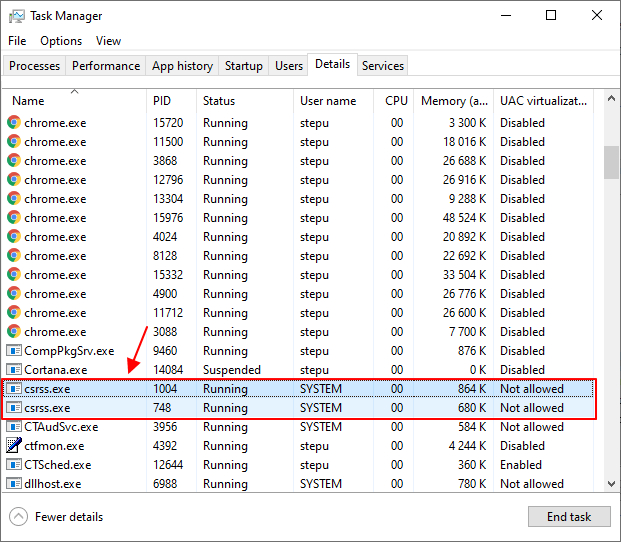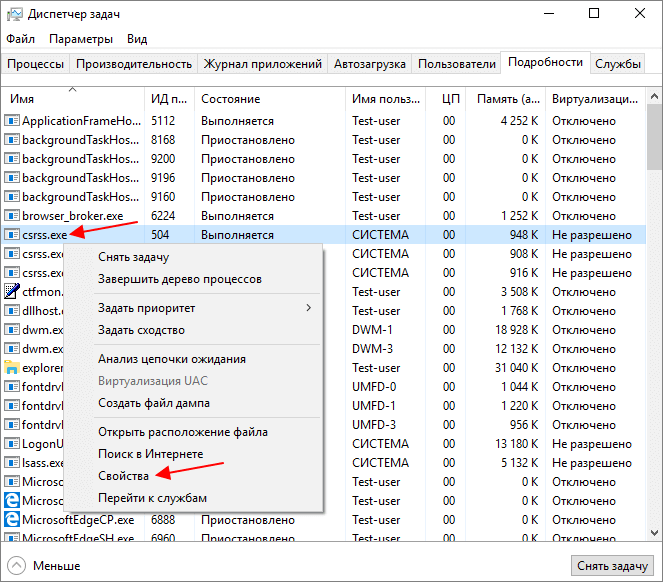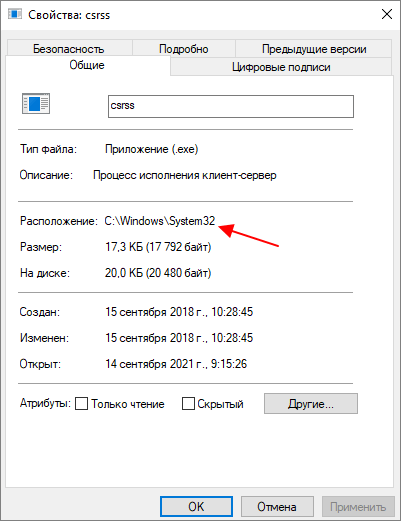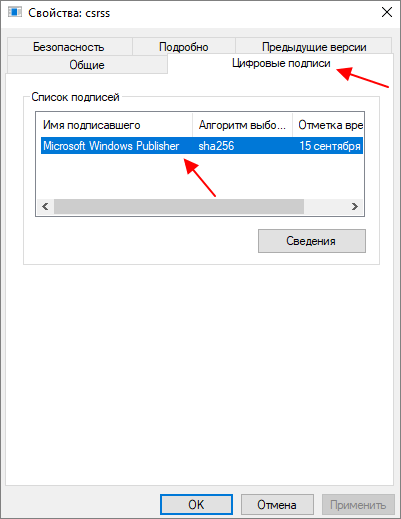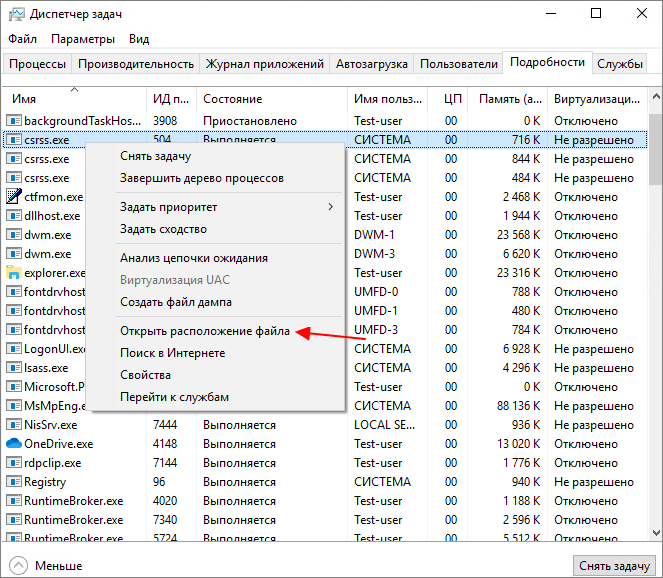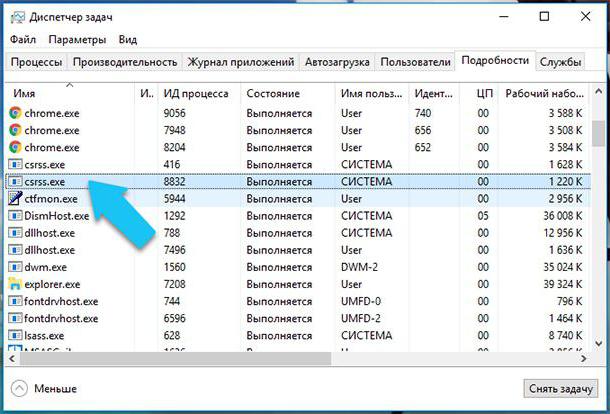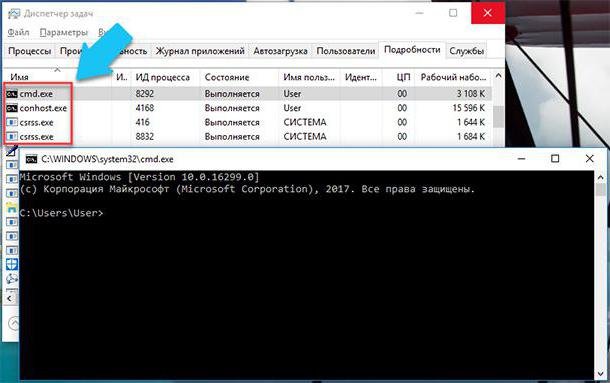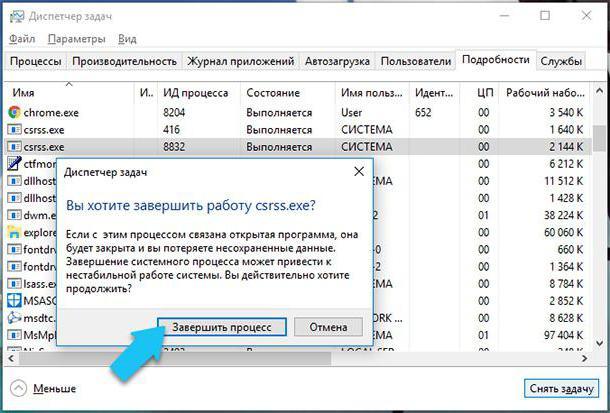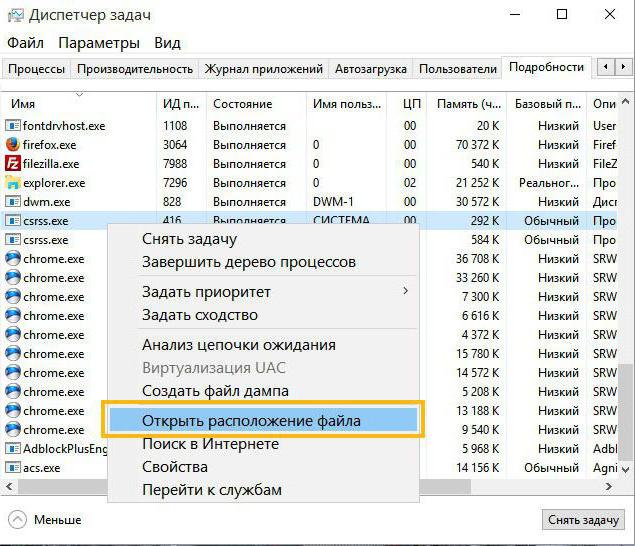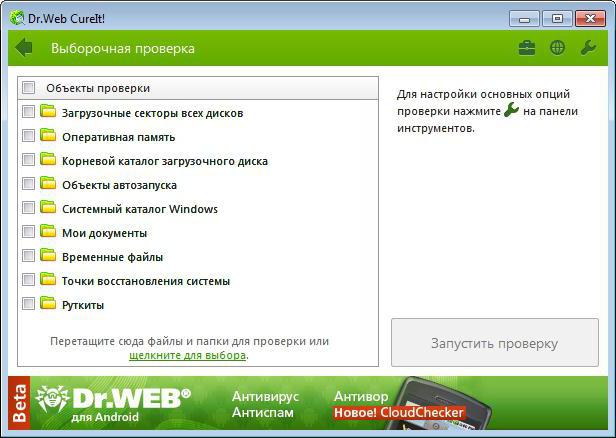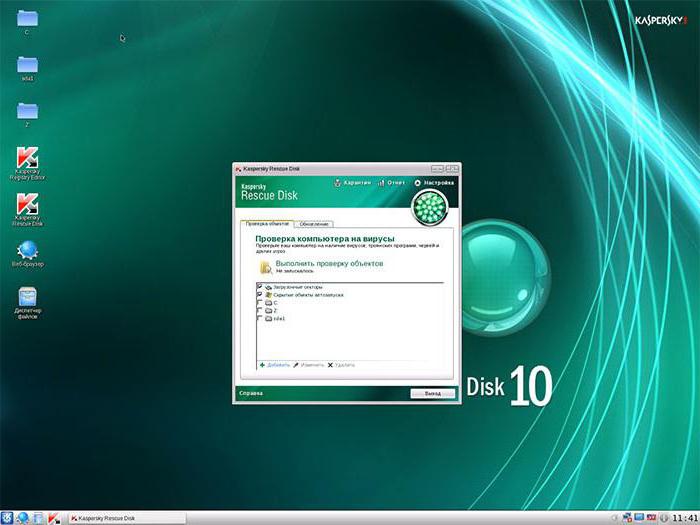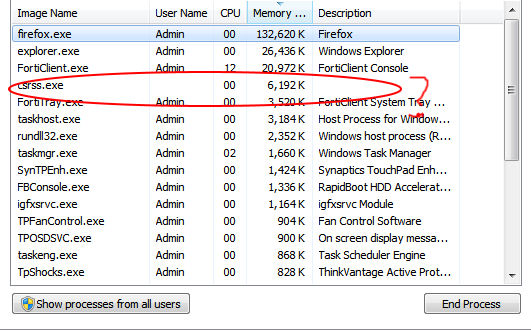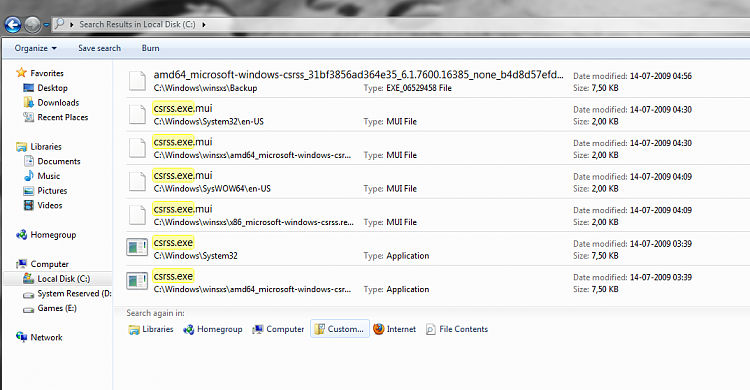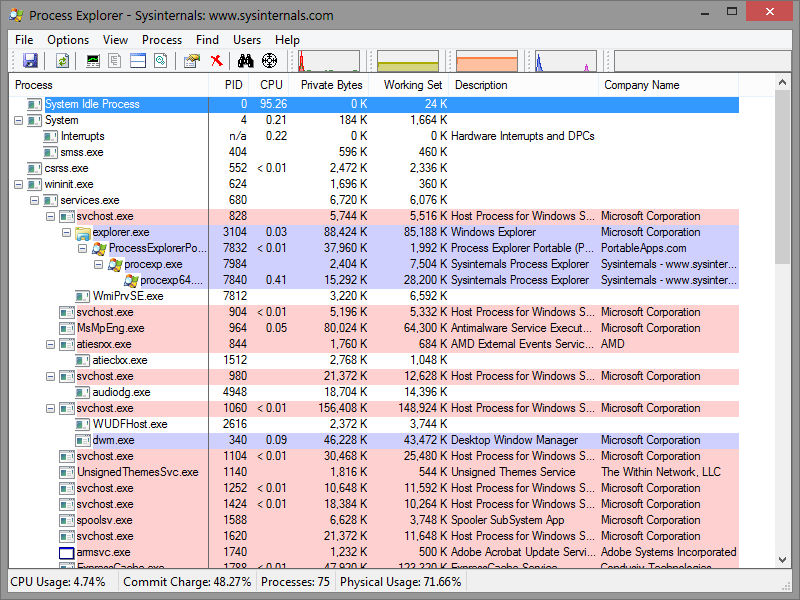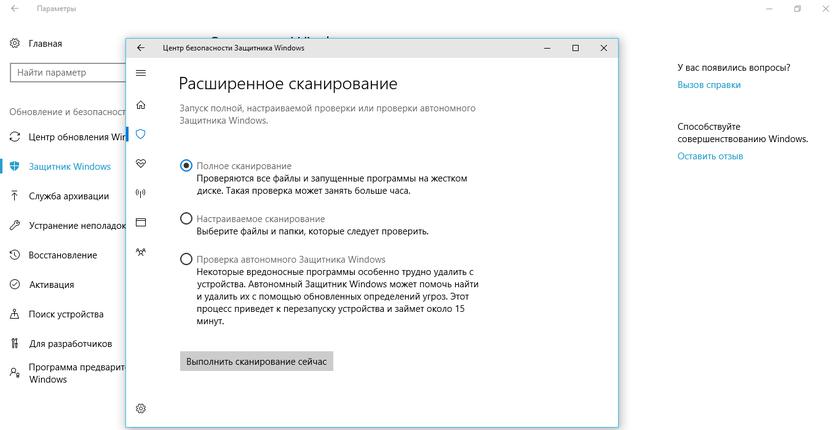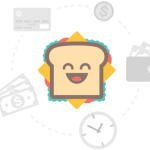Программа csrss exe что это
Csrss.exe: что это за процесс в Windows 7, 10, 11
Замедление работы системы часто вызвано тем, что один из запущенных процессов создает высокую нагрузку на процессор, оперативную память или видеокарту. В некоторых случаях такие проблемы может вызывать процесс «csrss.exe», безвредный компонент Windows, который чаще всего полностью безопасен.
В этой статье мы расскажем, что это за процесс «csrss.exe» в Windows 7, Windows 10 и Windows 11, а также является ли он вирусом и можно ли его удалить.
Что такое csrss.exe в Диспетчере задач
Процесс « csrss.exe » присутствует во всех операционных системах Windows, начиная с Windows 2000 и заканчивая Windows 7, Windows 10 и Windows 11. Поскольку данный процесс необходим для работы операционной системы, он является защищенным и в большинстве случаев его нельзя завершить через Диспетчер задач, даже имея права администратора. В случае остановки данного процесса компьютер немедленно завершит работу с показом синего экрана смерти и кодом CRITICAL_PROCESS_DIED.
Csrss.exe это вирус?
Процесс «csrss.exe» — это важный компонент операционной системы Windows, который не несет никакой опасности. Но, как и любой другой файл, в некоторых случаях он может быть заражен вирусами. Если у вас есть подозрения, что данный файл мог быть заражен, то проще всего будет установить антивирус и выполнить проверку. Антивирус сможет определить наличие вируса и выполнить очистку системы.
Также многие вирусы используют имя «csrss.exe» для скрытия собственного присутствия в системе. Например, под «csrss.exe» могут маскироваться следующие вредоносные программы:
Для того чтобы отличить оригинальный процесс CSRSS от вредоносной программы с таким же именем нужно проверить папку расположения файла «csrss.exe». Для этого нужно открыть Диспетчер задач ( Ctrl-Shift-Esc ), перейти на вкладку « Подробности » и открыть свойства процесса.
Оригинальный файл всегда находится только в каталоге « C:\Windows\System32 ». Если файл расположен в папке « C:\Windows\ » или в какой-либо другой, то это вирус и его нужно удалить.
Также в свойствах процесса можно проверить цифровую подпись файла. Оригинальный процесс « csrss.exe » должен иметь подпись Microsoft Windows Publisher.
Данные проверки нужно выполнить для всех процессов «csrss.exe», которые отображаются в Диспетчере задач.
Csrss.exe грузит видеокарту или процессор
Если процесс «csrss.exe» грузит видеокарту или процессор, то это сигнал чтобы проверить расположение файла, так как это описано выше, а также выполнить проверку компьютера с помощью антивируса. Особенно, если нагрузка идет на видеокарту, вполне возможно, что компьютер был заражен вирусом-майнером.
Но, нагрузка на процессор со стороны «csrss.exe» не всегда означает заражение вирусами. Например, «csrss.exe» может создавать нагрузку при открытии контекстного меню (правый клик мышкой). Согласно информации на сайте Microsoft, эта проблема может появляться при повреждении профиля пользователя. Для решения этой проблемы нужно создать нового пользователя, перенести все данные и удалить старый профиль.
Также нагрузка на процессор может появляться с случае каких-либо проблем с файлом гибернации (hiberfil.sys). Например, такая проблема может возникнуть при включении сжатия для этого файла. В этом случае для решения проблемы достаточно отключить сжатие.
Если процесс «csrss.exe» начал нагружать процессор после обновления Windows, то проблема может быть вызвана драйверами. Для решения этой проблемы попробуйте обновить драйверы для ноутбука или материнской платы компьютера.
Как удалить Csrss.exe
Как уже было сказано, оригинальный файл «csrss.exe» всегда находится в папке « C:\Windows\System32 ». Поэтому, если вы обнаружили, что процесс находится в другой папке, например, в « C:\Windows\ », то скорее всего это вирус и его нужно удалить.
Для этого откройте Диспетчер задач, перейдите на вкладку « Подробности », кликните по процессу и выберите « Открыть расположение файла ».
В результате откроется папка, в которой находится файл « csrss.exe », если это не « C:\Windows\System32 », то файл можно удалять. Перед удалением можно попробовать остановить вирус, выбрав пункт « Снять задачу » или « Остановить дерево процессов ». Если вирус не удаляется, то можно попробовать из безопасного режима или загрузочного диска.
Создатель сайта comp-security.net, автор более 2000 статей о ремонте компьютеров, работе с программами, настройке операционных систем.
Задайте вопрос в комментариях под статьей или на странице «Задать вопрос» и вы обязательно получите ответ.
Пользователи Windows со времени выхода версии NT стали замечать в «Диспетчере задач» постоянно работающую службу Csrss.exe. Что за процесс Csrss.exe, из рядовых юзеров мало кто разбирается. Именно поэтому далее будет предложено рассмотреть его несколько подробнее, а заодно выяснить причины повышения с его стороны нагрузки на ресурсы компьютера и рассмотреть вопросы проникновения в систему вирусов, которые могут маскироваться под этот компонент.
Csrss.exe: что за процесс виден в «Диспетчере задач»?
Начнем с того, что изначально вирусным апплетом, как думают некоторые пользователи, данная служба не является. Это критически важный системный апплет, который запускается вместе с операционной системой.
Сокращение в названии образовано от английского Client Server Runtime Subsystem (подсистема, за функционирование которой отвечает исполняемый файл Csrss.exe) – процесс исполнения «клиент-сервер» при доступе к функционалу системы и запускаемым приложениям. Программы (и системные, и пользовательские) уже не используют для загрузки собственных библиотек в оперативную память процессы вроде Rundll32, а напрямую обращаются к вышеуказанной службе.
Csrss.exe MUI: что это за процесс?
Иногда можно наблюдать и появление одноименного процесса (и файлов) с добавлением сокращения MUI. Опять же, у многих юзеров сразу же возникают подозрения на вирусы. Это не так, поскольку оригинальная служба представляет собой всего лишь мультиязычную подсистему, которая отвечает, грубо говоря, за перевод интерфейса Windows на установленный язык по умолчанию.
Как служба работает на практике?
Теперь посмотрим, как функционирует эта служба. Пусть вас сразу не ставит в тупик то, что подсистема относится к типу обращений «клиент-сервер» и обеспечивает связь между клиентской и серверной частью самой системы. Да, действительно, служба активно используется при организации того же доступа к удаленному «Рабочему столу», но основное ее предназначение не в этом.
Что за процесс Csrss.exe в Windows 7 или в системах другого ранга, нетрудно себе представить, если внимательно посмотреть на интерфейс ОС. Все привыкли, что доступ к каким-то функциям, запуск программ и многое другое осуществляется исключительно через графический интерфейс с использованием окон и кнопок. Как раз за эту возможность и отвечает описываемая служба.
Грубо говоря, если бы ее не было, работать с Windows можно было только через консольные окна в виде командной строки, как это ранее было в DOS. Таким образом, становится понятно, что данную службу удалить или отключить не получится ни под каким предлогом (Windows это сделать не разрешит). Но ведь иногда можно заметить, что искомый процесс по неизвестным причинам начинает настолько активно использовать системные ресурсы, что вся система начинает тормозить и зависать, не говоря уже о более критичном поведении.
Что делать, если процесс нагружает системные ресурсы?
Если такая ситуация наблюдается в действительности, завершать процесс в «Диспетчере задач» не рекомендуется (о вирусах пока речь не идет).
Оптимальным вариантом станет закрытие всех активных в данный момент программ и полная перезагрузка компьютера (а не смена одного пользователя на другого). По идее, после рестарта все придет в норму. В обычном активном состоянии служба потребляет максимум около 2000 Кб оперативной памяти, а нагрузка на процессор не превышает нескольких десятых долей процента.
Как определить, что это вирус?
Но достаточно часто можно встретить и ситуации, связанные с проникновением маскирующихся под системный процесс вирусов. Выяснить, действительно ли это произошло, можно совершенно просто. Дело в том, что в «Диспетчере задач» обычно отображается только один процесс. Два процесса Csrss.exe – тоже нормально (особенно, если речь идет о Windows 7 и выше). Большее количество – явный признак вирусного воздействия.
При попытке завершения оригинального процесса система выдаст предупреждение насчет того, действительно ли пользователь хочет остановить выбранную службу, а затем откажет в выполнении действия. При выполнении аналогичных действий с вирусными апплетами, предупреждения не последует.
Для того, чтобы убедиться, что один или несколько процессов представляют собой вирусные угрозы, используйте меню ПКМ на выбранной службе в «Диспетчере задач» с отображением местоположения файла, отвечающего за процессы. Оригинальный объект всегда располагается в директории System32 основной папки Windows и имеет размер порядка 6 Кб.
Кроме того, если обратиться к свойствам оригинального файла через меню ПКМ в «Проводнике», на вкладке сведений можно увидеть наличие цифровой подписи Microsoft. Как уже понятно, вирусные объекты ее не содержат, или она отличается.
Удаление угроз
Что за процесс Csrss.exe (вирусный или системный), разобрались. Теперь несколько слов о самых распространенных методиках удаления угроз.
Обычно вирусы этого типа в качестве отдельно установленных приложений в разделе программ и компонентов никогда не отображаются, поэтому после нахождения файлов угроз их следует попытаться сразу же удалить. Надежды на возможность удаления мало, поскольку сами вирусы могут содержать встроенные средства защиты от удаления, а при попытке произведения таких действий, что еще хуже, могут создавать собственные копии, от которых потом избавиться будет еще сложнее.
Но тогда как удалить процесс Csrss.exe, если это действительно вирус? Для начала воспользуйтесь каким-нибудь портативным антивирусным сканером. Отлично подойдет Dr. Web CureIt!, только для сканирования отметьте все диски и логические разделы.
Более полно проверить систему можно с использованием специальных программ с общим названием Rescue Disk, которые записываются на съемные носители, а уже с них производится загрузка компьютера до старта Windows (устройство обязательно устанавливается первым для загрузки в соответствующих настройках BIOS/UEFI).
Далее необходимо выбрать язык, графический интерфейс и отметить для проверки не только все диски, но и загрузочные области, и скрытые разделы. В большинстве случаев именно такие утилиты находят даже те грозы, которые могут интегрировать свои компоненты в оперативную память, с их полной нейтрализацией.
Процесс csrss.exe и загрузка процессора – причины и способы устранения проблемы
Если вы уже давно пользуетесь Windows, вы, вероятно, сталкивались с одним или несколькими программами, которые сильно загружают CPU. Некоторые из них не так распространены, другие почти автоматически внедряются в систему. Один из немногих случаев, когда процесс может сильно загрузить ОС, – это Runtime Client Server, известный как «csrss.exe». Он напрямую связан с платформой Windows и обычно требует минимальных ресурсов. Но только не в нашем случае. Многие пользователи сообщают, что после проверки в диспетчере задач они сталкиваются со странным процессом, который занимает 80-100% ЦП. Справедливости ради стоит сказать, что это довольно серьёзная проблема, поэтому нужно избавиться от неё как можно скорее.
Решение проблем при загрузке процессора процессом csrss.exe.
Что представляет собой csrss.exe
Что это за процесс csrss.exe? Он является контроллером консоли Win32 и функций потоковой передачи. В системе Windows API (Application Programming Interface) Win32 представляет собой текстовое окно, которое может использоваться программами без необходимости отображения графики. Что такое csrss.exe в диспетчере задач? Обычно процесс разбивается на несколько потоков, что совместно используют ресурсы в рамках одного процесса и работают на уровне ЦП. Csrss.exe помогает при создании и удалении потоков по мере необходимости. Некоторые части 16-разрядной виртуальной среды MS-DOS и Windows 7 также контролируются файлом csrss.
Расположение файла программы
Csrss.exe – один из основных компонентов систем Windows (подсистема времени выполнения клиент/сервер), ответственный за создание и удаление потоков. Он является частью подсистемы Win32, работающей в так называемом пользовательском режиме – пространстве, доступном как для компонентов, так и для приложений системы. Независимо от количества копий csrss.exe в системе, программа должна находиться внутри системной папки (C:\Windows\system32).
По умолчанию файл csrss.exe находится в C:\Windows\System32. Этот процесс был впервые представлен в Windows NT. Его нет в Windows 98 или других операционных системах Windows, выпущенных до версии NT.
Почему служба csrss.exe грузит процессор
Csrss – это пользовательская среда подсистемы Win32. Он обрабатывает пользовательский режим Windows API и графические API-вызовы, передавая их ядру. Следовательно, это довольно уязвимый компонент (поэтому в нём проявляются различные проблемы с производительностью). Причин, почему csrss.exe сильно грузит процессор, может быть достаточно много. Например, чрезмерно большой объём и заполнение Корзины. На современных дисках размер Корзины по умолчанию слишком большой, и 1-2 ГБ в большинстве случаев будет вполне достаточно.
Загрузка процессора также может быть связана с плохой обработкой метрик в программах, что используют множество шрифтов (обычно это текстовые приложения или приложения для редактирования документов, веб-браузеры и другие программы для отображения текста, такие как программы просмотра PDF). Если устройство используется и другими пользователями, проверьте запуск других приложений. Некоторые программы, которые вводят потоки в другие процессы (например, ProcessExplorer) или функции системы захвата (например, брандмауэры), могут плохо взаимодействовать с другими программами и csrss.
Как определить, что это вирус
В первую очередь необходимо убедиться, что файл находится в правильной директории. Для этого запустите Диспетчер задач, нажмите правой кнопкой мыши на процессе и выберите «Перейти к расположению файла». Если проводник откроет вам папку C:\Windows\System32, тогда вы имеете дело с обычным компонентом системы. В противном случае, скорее всего, это вирус. Дополнительным средством проверки станут антивирусные ПО. Запустите полную или глубокую проверку, после чего приложение покажет вам возможные угрозы.
Как исправить ситуацию
Начнём с рассмотрения наиболее популярной причины ошибки csrss.exe. Системные процессы довольно редко настолько сильно загружают CPU. Есть действительно различные возможные варианты проблем, когда одна из основных служб Windows начинает зависеть от ваших ресурсов, особенно CPU, но чаще всего причина кроется во внешнем факторе. Или, если быть точнее, какой-либо вредоносной программе. С учётом этого мы советуем вам использовать либо Защитник Windows, либо любой сторонний антивирусный инструмент. Рассмотрим функцию сканирования на вирусы, сбои и неисправности на примере Защитника Windows:
Многие решили проблему, просто удалив свою учётную запись пользователя и создав новую. Поскольку процесс выполнения клиентского сервера частично связан с профилем пользователя, загрузка CPU не является чем-то необычным. Причины этого нежелательного явления кроются в заражении вредоносными программами, которые, как правило, повреждают системные файлы или даже клонируют их. Таким образом, даже несмотря на то, что на данный момент ваш ПК не заражён, ущерб уже может быть нанесён.
Это существенный повод удалить профиль пользователя и попробовать создать новый. Да, вам нужно будет делать резервную копию данных и перенастраивать некоторые незначительные вещи, но проблема должна быть решена. Вот как это сделать за несколько простых шагов:
В качестве окончательного варианта следует обратиться к восстановлению. Или, если быть более точнее, «Сбросить этот ПК». Эта опция похожа на заводскую перезагрузку, которую мы обычно используем для смартфонов. Она полностью восстанавливает Windows 10 до её начальных значений, сохраняя при этом данные.
Руководство по удалению Csrss.exe trojan
Что такое Csrss.exe троян
Csrss.exe троян — вредоносная кибер-угроза, которая может украсть финансовую информацию и личные данные пользователей
Csrss.exe троян — это вредоносный троянский конь, предназначенный для выполнения многочисленных вредоносных действий на компьютере пользователя. Имейте в виду, что существует полностью ЗАКОННЫЙ Microsoft процесс под таким же именем — csrss.exe. Он предназначен для управления наборами графических команд под ОС Windows. Таким образом, пользователям рекомендуется проверить этот исполняемый файл, просканировав систему надежным средством безопасности, чтобы убедиться, что он не заражен троянским конем, использующим имя законного системного процесса. В противном случае Csrss.exe троян может отслеживать вашу активность в интернете и получать ваши финансовые данные.
Большинство пользователей не знают об опасностях, которые могут быть вызваны Csrss.exe трояном. После проникновения в систему без какого-либо одобрения она скрывается в фоновом режиме и выполняет многочисленные действия, которые считаются крайне вредоносными. По мнению экспертов ПК, инфекция может поставить под угрозу безопасность вашего компьютера, выполнив следующие действия:
Идентификация вредоносного Csrss.exe трояна в системе
Эксперты предупреждают наших пользователей о том, что законный Microsoft файл должен находиться в каталоге C:\Windows\System32/. Если вы обнаружите, что процесс работает под тем же именем, но в другом месте, выполните полное сканирование системы с помощью надежного антивирусного инструмента для проверки наличия вредоносного ПО.
Очевидно, что если вы не можете идентифицировать Csrss.exe вирус, существует вероятность того, что ваши учетные данные и другие конфиденциальные данные могли попасть злоумышленникам. Следовательно, вы можете столкнуться с огромными финансовыми потерями или даже постоянной кражей личных данных.
Кроме того, из-за наличия Csrss.exe трояна вы можете заметить что ваш компьютер действует странно и вяло. Причина этого — способность вредоносного ПО использовать ресурсы компьютера для майнинга цифровой валюты, включая Bitcoin, Monero, ZCash и т.д. Иными словами, система может быть вынуждена работать при высоких температурах в течение долгого периода времени. Это может привести к сбоям системы, увеличению задержек и зависанию.
Поэтому мы настоятельно рекомендуем вам проверить свой компьютер на наличие этого трояна и выполнить удаление Csrss.exe, если это необходимо. Имейте в виду, что этот тип вредоносной программы в основном запрограммирован на то, чтобы скрываться глубоко внутри системы и размещать свои компоненты по всей ОС.
Вы также не должны пытаться удалить Csrss.exe трояна вручную. Люди, которые уже пытались остановить этот процесс в своем диспетчере задач, сообщили об этом сообщении об ошибке:
You don’t have the permission from TrustedInstaller to make changes in the file.
Способы предотвращения троянов на системе
Основным способом проникновения вредоносных программ в вашу систему являются ненадежные веб-сайты, которые предлагают установить подозрительное программное обеспечение. Как правило, трудно определить, является ли приложение законным, и люди устанавливают ненужные программы без тщательной проверки.
Преступники загружают троянских коней, замаскированных под невинное ПО, на сайты обмена файлами на одноранговой сети (P2P) и извлекают выгоду из новичков, которые попадают в их ловушку. Поэтому, необходимо загружать и устанавливать приложения только с авторизованных веб-сайтов.
Кроме того, некоторые онлайн-объявления и гиперссылки предназначены для запуска фальшивых скриптов, которые автоматически устанавливают вредоносные программы. Таким образом, никогда не нажимайте на какой-либо коммерческий онлайн-контент и всегда используйте профессиональное программное обеспечение для защиты от вредоносного ПО.
Процесс сsrss.exe грузит систему: что делать и как уменьшить загрузку ОС



Что это такое
Csrss.exe – это процесс исполнения клиент-сервера, который в диспетчере задач активирован не в едином экземпляре. Обычно, неотъемлемых частей Виндовс два и более. Он в ответе за:
Отключить и, тем более, удалить процесс «csrss.exe» нельзя из-за дестабилизации ОС. Он активируется самостоятельно во время запуска Windows 7, 8, 10. При отключении процесс исполнения клиент-сервер (ели вам это все же удалось), вы получите BSOD-ошибку (на синем экране) с кодовым номером:






Сервисная платформа Microsoft sppsvc. exe
Относится к операционной системе Виндовс и является одной из составных частей её. Эта услуга предназначена для предотвращения пиратства и защиты от несанкционированного доступа к программному обеспечению, что облегчает процесс лицензирования. По словам Microsoft, служба ведёт себя как вирус или хакинг, хотя это исполняемый файл, и он не может инициировать проблемы, связанные с загруженностью ПК.
Многие пользователи обнаруживают, что процессор часто достигает нагрузки в 35% или более, поэтому ПК «зависает». Это происходит из-за наличия вирусной инфекции. Оригинальный файл sppsvc. exe выпущен Microsoft и имеет не более 2% опасного уровня, поэтому не связан с вредоносными действиями. Тем не менее его имя часто используется хакерами, маскирующими под этот файл вирусы.
Если в диспетчере задач Windows несколько процессов sppsvc. exe, это означает, что система заражена вредоносной программой. Поэтому, если имеется повышенная загрузка процессора, рекомендуется запустить полное сканирование системы с помощью мощного антивирусного ПО, например, Reimage.
Отсутствие обновлений Windows. Устаревшие драйверы и программное обеспечение приводят к множеству ошибок, поэтому нужно установить все доступные обновления. Использование sppsvc. exe отличается от других процессов. Это происходит в двух случаях: подлинной версии Windows и в копии, активированной сторонними приложениями (KMS и так далее). Если у пользователя нет официальной версии, KMS будет работать в фоновом режиме и конфликтовать с sppsvc, который является механизмом аутентификации, присутствующим в Windows.
Процесс грузит ЦП
Для слабых компьютеров нормальная практика, что системные процессы грузят память. Но если же у вас подозрение, что вместо системного файла в диспетчере засел «вирус» и потребляет драгоценные ресурсы центрального процессора, сделайте следующее:
Если директория отличимая от указанной выше, то в csrss.exe мог закрасться вредоносный код. Проверить на вирусы запущенные функции диспетчера задач поможет утилита CrowdInspect.
При большой нагрузке на процессор через оригинальный процесс csrss.exe, рекомендуется проверить опции питания, в частности гибернацию:
powercfg /h /type full
Работая с утилитой:
Способы удаления вредоносного кода
Разобраться с маскирующимся под системный процесс вирусом без переустановки Windows поможет «одноразовая» утилита Dr.Web CureIt!, которую можно бесплатно (но только для домашнего использования) скачать с сайта разработчика. У антивируса нет функции автоматического обновления баз, но на момент загрузки он содержит достаточно актуальную информацию, чтобы справиться с более чем 90-95% вирусных программ. Минусы варианта – большой размер и необходимость каждый раз загружать новую версию.
Второй способ – сначала остановить все вредоносные процессы с помощью утилиты RKill, а затем просканировать систему другой программой, Malwarebytes. Минус варианта – в использовании сразу двух программ. Плюс – Malwarebytes можно будет применять и в дальнейшем. Тем более что после установки антивируса появляется возможность целый месяц бесплатно использовать все его функции.
Поможет с остановкой и удалением вируса, маскирующегося под csrss.exe, и антивирусная утилита AVZ. В качестве основного антивируса этот вариант далеко не лучший. Но справиться с подозрительными процессами программа может – подозрительное ПО показывается в окне чёрным цветом. И, если в этом списке оказался csrss, его необходимо завершить, а потом удалить.
Дополнительные меры
Решить проблему с нагрузкой csrss.exe на ЦП могут следующие методы:
Может ли csrss.exe быть вирусом
Многие пользователи знают, что вирусы могут проникать в компьютер и запускаться под именем других программ. Это действительно так. Часто они маскируются даже под системные процессы. В этом случае их сложно обнаружить. Но все же это сделать можно. Прежде всего необходимо проверить расположение программы на системном диске. Она должна находится в разделе windows\system32. После этого нужно еще открыть его свойства и выбрать «Подробно». Здесь должно быть название «ОС Microsoft Windows».

Расположение файла csrss.exe
Также обратите внимание на цифровую подпись программы. Вкладка находится в этом же окне. Здесь также должен значится подписывающий — Microsoft. Открыть эти данные можно прямо в окне с процессом. Нажмите по нему правой кнопкой мыши и выберите «Свойства». Проверьте также, действительно ли он расположен в папке, которая указана в информации. Для этого в контекстном меню вместо свойств нажмите «Расположение файла». Если некоторые данные не совпадают с параметрами оригинального файла, это может означать, что файл является вирусом.
Простейшие способы исправления ситуации
Начнем с простейшего. Итак, имеем подозрение на вирус, замаскированный под процесс Csrss.exe. Как лечить систему в данном случае? Проще простого. Для начала нужно «пройтись» по системе мощным антивирусным сканером, установленным в системе, либо использовать онлайн сканеры.
Какому антивирусу отдать предпочтение, пользователь решает сам. Но в данном конкретном случае луше использовать утилиты помощнее, скажем, того же «Касперского» или Eset NOD32. Очень интересной штукой является «облачный» сканер Panda, который совмещает в себе возможности штатных стандартных антивирусов и онлайн сканеров. Суть не в этом.
Иногда могут встречаться ситуации, что антивирусное ПО угроз, связанных с этим процессом, не обнаруживает. Вирусы ведь становятся в своем поведении намного изощреннее. Иногда на пользовательском компьютерном терминале просто может быть установлен слабенький антивирус и т. д. Что делать в этом случае?
Тут можно посоветовать ручное вмешательство. Конечно, можно покопаться в реестре, поудалять ненужные ключи или восстановить поврежденные, но можно поступить намного проще. Самым простым средством является тот же диспетчер задач. Если пользователь видит в нем несколько процессов, нагружающих систему до невозможности, можно попробовать завершать каждый из них поочередно. В случае если процесс окажется вирусом, ничего страшного не произойдет. Он завершится, только и всего.
Если же завершение работы будет применено к оригинальной службе, сама ОС Windows тут же выдаст сообщение с запросом, действительно ли пользователь хочет завершить данный процесс (Do you want to end this process?), а также с предупреждением, что завершение процесса может повлиять на стабильность рабты системы. Заметьте, такое сообщение высвечивается исключительно при обращении к настоящему файлу Csrss.exe.
Csrss.exe – почему он грузит систему: процессор, ОЗУ память, видеокарту?
Что за процесс Windows 10 – мы разобрались. Но как исправить, устранить повышенное потребление ресурсов? Ведь порой “прожорливость” поднимается до 100%, и работать/играть на компьютере становится просто невозможно.
Вместо итога
Вот, собственно, и все по поводу того, что за процесс Csrss.exe. Если подвести краткий итог, стоит отметить, что пользователь может столкнуться и с оригинальной службой, и с вирусами. Трогать оригинальный процесс крайне нежелательно, а вот с угрозами, которые подменяют собой системные процессы, бороться можно и нужно. Если нагрузка на ресурсы наблюдается именно со стороны оригинального процесса, возможно, дело даже не в нем, а в самой системе и ее компонентах, которые с активным процессом связаны лишь косвенным образом. В этом случае можно посоветовать установить оптимизатор и выполнить полную проверку. Если и это не поможет, используйте командную консоль, например, для сканирования и восстановления системных компонентов (sfc /scannow) или для проверки жесткого диска (вариации команды chkdsk).
Как служба работает на практике?
Теперь посмотрим, как функционирует эта служба. Пусть вас сразу не ставит в тупик то, что подсистема относится к типу обращений «клиент-сервер» и обеспечивает связь между клиентской и серверной частью самой системы. Да, действительно, служба активно используется при организации того же доступа к удаленному «Рабочему столу», но основное ее предназначение не в этом.
Что за процесс Csrss.exe в Windows 7 или в системах другого ранга, нетрудно себе представить, если внимательно посмотреть на интерфейс ОС. Все привыкли, что доступ к каким-то функциям, запуск программ и многое другое осуществляется исключительно через графический интерфейс с использованием окон и кнопок. Как раз за эту возможность и отвечает описываемая служба.
Грубо говоря, если бы ее не было, работать с Windows можно было только через консольные окна в виде командной строки, как это ранее было в DOS. Таким образом, становится понятно, что данную службу удалить или отключить не получится ни под каким предлогом (Windows это сделать не разрешит). Но ведь иногда можно заметить, что искомый процесс по неизвестным причинам начинает настолько активно использовать системные ресурсы, что вся система начинает тормозить и зависать, не говоря уже о более критичном поведении.
Как исправить ситуацию
Начнём с рассмотрения наиболее популярной причины ошибки csrss.exe. Системные процессы довольно редко настолько сильно загружают CPU. Есть действительно различные возможные варианты проблем, когда одна из основных служб Windows начинает зависеть от ваших ресурсов, особенно CPU, но чаще всего причина кроется во внешнем факторе. Или, если быть точнее, какой-либо вредоносной программе. С учётом этого мы советуем вам использовать либо Защитник Windows, либо любой сторонний антивирусный инструмент. Рассмотрим функцию сканирования на вирусы, сбои и неисправности на примере Защитника Windows:
Многие решили проблему, просто удалив свою учётную запись пользователя и создав новую. Поскольку процесс выполнения клиентского сервера частично связан с профилем пользователя, загрузка CPU не является чем-то необычным. Причины этого нежелательного явления кроются в заражении вредоносными программами, которые, как правило, повреждают системные файлы или даже клонируют их. Таким образом, даже несмотря на то, что на данный момент ваш ПК не заражён, ущерб уже может быть нанесён.
Это существенный повод удалить профиль пользователя и попробовать создать новый. Да, вам нужно будет делать резервную копию данных и перенастраивать некоторые незначительные вещи, но проблема должна быть решена. Вот как это сделать за несколько простых шагов:
В качестве окончательного варианта следует обратиться к восстановлению. Или, если быть более точнее, «Сбросить этот ПК». Эта опция похожа на заводскую перезагрузку, которую мы обычно используем для смартфонов. Она полностью восстанавливает Windows 10 до её начальных значений, сохраняя при этом данные.